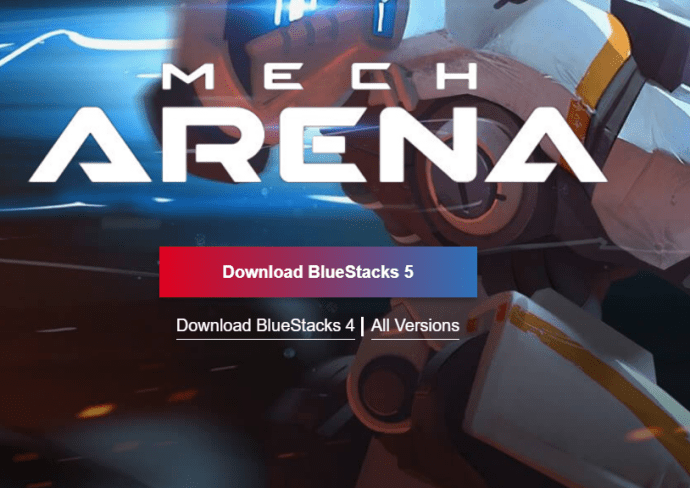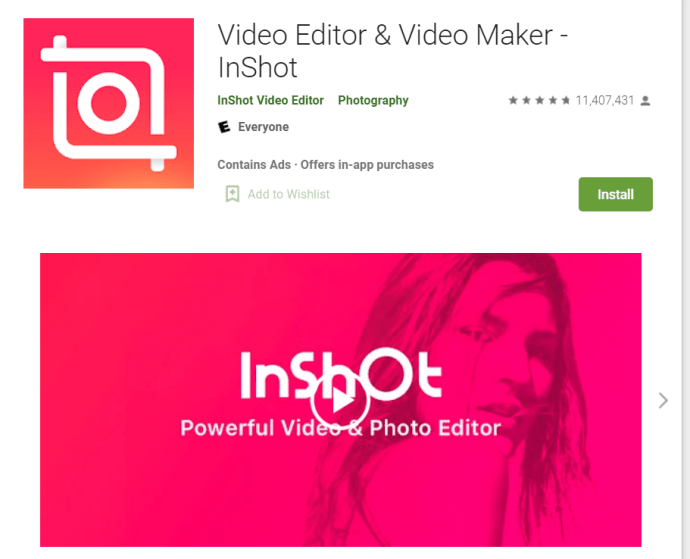この記事を読んでいるので、かっこいい写真やビデオを作成することに夢中になっている可能性があります。また、仕事をすばやく簡単に実行できるソフトウェアを探していると想定しても安全です。

InShotは、最も人気のあるモバイル写真およびビデオ操作ソフトウェアツールの1つであり、価値のあるビデオを短時間で作成できます。ただし、人気があるにもかかわらず、PCに直接インストールできるInShotInc。の専用アプリはありません。
ただし、コンピュータにInShotアプリをインストールできる簡単なハックがあるため、心配する必要はありません。
PCでInShotを取得する方法は?

いくつかのサードパーティアプリケーション/エミュレーターを使用すると、PCで面倒なことなくInShotを実行できます。サードパーティのプログラムを介してPCにアプリをインストールするための、試行錯誤された方法のいくつかを見てください。
BlueStacksを使用してPCでInShotを実行する
BlueStacksは、Androidアプリケーションおよびゲームで最も人気のあるエミュレーターの1つです。このアプリケーションを使用することは、PCでInShotを実行するための最良の方法の1つでもあります。これがあなたがする必要があることです:
1.BlueStacksをダウンロードします
- 公式サイトへのリンクをたどってダウンロードし、アプリをインストールしてください。
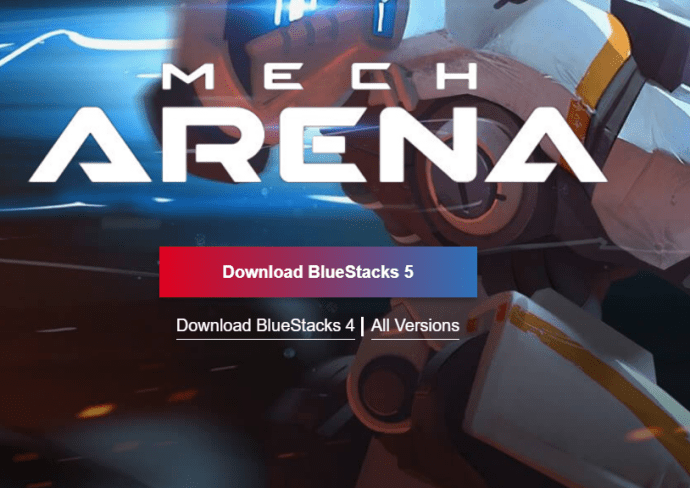
- インストール後、BlueStacksにアクセスし、Googleアカウントをリンクして、アプリでGooglePlayを使用できるようにします。
2.InShotを検索します
- Googleアカウントをリンクするときは、アプリのメイン画面に移動して「InShot Photo&Video Editor検索バーの「」。
- InShotInc。が開発したアプリケーションを選択してインストールします。
- ポップアップウィンドウが表示され、アプリにシステムへのアクセスを許可するように求められます。をクリックして確認する必要があります 承認.
3.インストールを終了します
- インストールが完了すると、Androidデバイスで受け取るような通知が届きます。
- その時点で、BlueStacksのメインウィンドウに移動できます。ここで、アプリケーションの下にInShotアプリがあります。アプリをクリックして起動し、クールな動画の作成を開始します。
これをダウンロードしてMacに実行することもできます。
Nox AppPlayerを使用してPCでInShotを実行する
Nox App Playerは、PCでInShotやその他のAndroidビデオ操作ソフトウェアを使用できるもう1つの優れたエミュレーターです。このアプリケーションはBlueStacksとほぼ同じ方法でインストールされ、InShotをすぐに起動して実行できます。

実行する必要のある手順は次のとおりです。
1. Nox AppPlayerを入手する
- PCにNoxApp Playerをインストールし、InShot Photo&Video EditorAPKをダウンロードします。
2.InShotをインストールします
- InShot Photo&Video Editor APKのダウンロードが完了したら、それをダブルクリックして、Nox AppPlayerを介してインストールを開始します。 InShotがインストールされるまでに1分ほどかかる場合があります。
- プロセスが終了すると、InShotアプリがNoxホーム画面に表示されます。
3.InShotを起動します
- InShotのインストールが終了したら、Nox内のアプリをクリックして起動できます。
- この時点で、アプリケーションデータをダウンロードし、画面に表示される指示に従う必要があります。
- 完了すると、アプリを実行して、いくつかの素晴らしい写真やビデオを作成できます。

必要に応じて、NoxPlayerにはMacバージョンもあります。
Andyを使用してPCでInShotを実行する
また、WindowsとMacの両方のユーザーにとって、Andyエミュレーターは、Macbook、iMac、またはその他のデバイスでInShotを起動して実行するための優れたオプションと見なす必要があります。このきちんとしたソフトウェアは、前述のアプリケーションとほとんど同じように動作します。 Macでアプリを入手する方法は次のとおりです。
1.Andyをインストールします

- .dmg Andyファイルをダウンロードし、Macでインストールを実行します。次に、インストールが完了するまで、すべての指示に従う必要があります。インストールプロセスには時間がかかる場合があるため、ある程度の忍耐が必要です。
2.Andyを起動します
- インストールが完了したら、Launchpadに移動してAndyにアクセスします。
- ご希望の言語を選択し、Googleアカウントでログインしてください。
- 数分後、アプリは仮想Androidデバイスをセットアップします。その時点で、ロックを解除してGooglePlayストアを使用する必要があります。
3.InShotを検索します
- Playストアの検索バーにInShotと入力し、InShotIncが開発したアプリケーションをインストールします。
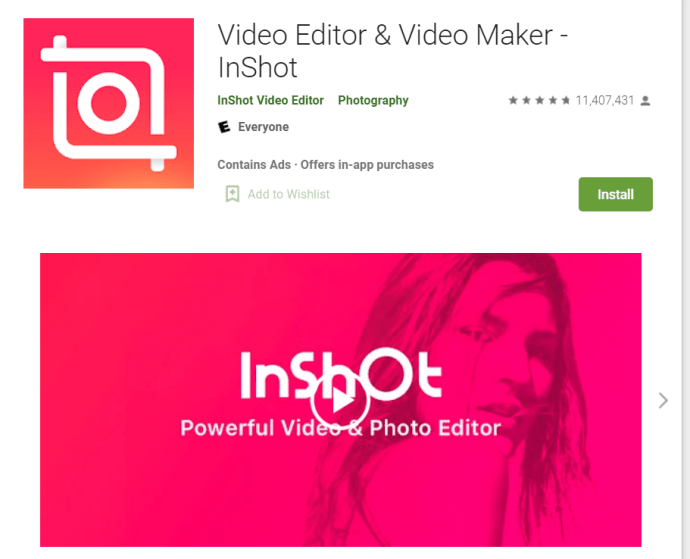
- InShotのインストールが完了したら、Andyアプリケーションセクションにアクセスしてアプリを起動します。 InShotがアプリケーションセクションに表示されない場合は、[未分類]タブで見つけることができます。
4.仕上げ
- InShotの使用を開始する前に、アプリをクリックして開き、指示に従ってください。
最後の言葉
InShotはPCで実行するようにネイティブに設計されていないという事実にもかかわらず、コンピューターで実行できないという意味ではありません。上記のエミュレーターのいずれかをインストールするのは非常に簡単で、インストール後にInShotを使用しても問題はありません。さらに、ビデオの品質をさらに向上させるために、他のAndroidソフトウェアを入手することを検討することもできます。
以下のコメントであなたの考えを共有してください。